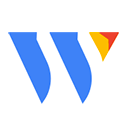首先使用Windows内置向导校准伽马、亮度、对比度和色彩平衡,再通过控制面板加载ICC配置文件,最后可用硬件校色仪生成精准ICC文件并设为默认,确保显示器色彩准确。

如果您发现 Windows 11 中显示器的颜色显示不准确,例如出现偏黄、偏蓝或对比度不佳的情况,可以通过系统内置工具或专业方法进行校准。这有助于确保您看到的图像和视频色彩更接近真实。
本文运行环境:Dell XPS 13,Windows 11。
一、使用 Windows 显示颜色校准向导
此方法利用系统自带的图形化向导,引导用户逐步调整伽马值、亮度、对比度和色彩平衡,适合大多数普通用户和标准显示器。
1、按下 Win + S 组合键打开搜索框,输入“校准颜色”。
2、在搜索结果中点击“校准显示颜色”以启动向导程序。
3、点击“下一步”,进入伽马校准界面。调整滑块,使测试图案中央的十字标记尽可能与周围的圆环颜色融为一体。
4、点击“下一步”进行亮度校准。调节滑块,使最左侧的黑色矩形刚好可见,但不会显得刺眼或发灰。
5、点击“下一步”进行对比度校准。将对比度调至最高后略微回调,确保右侧区域的细节清晰,白色不过于刺眼或过曝。
6、点击“下一步”调整色彩平衡。分别拖动红、绿、蓝三色滑块,目标是让下方的灰色参考条纹不带有任何红色、绿色或蓝色的偏色。
7、完成所有步骤后,向导会提示您已创建一个新的显示器配置文件。勾选“当前校准”并点击“完成”。

二、通过控制面板加载 ICC 配置文件
此方法允许用户手动管理和应用由专业设备生成的 ICC 色彩配置文件,适用于多显示器环境或需要精确色彩管理的专业场景。
1、在任务栏搜索框中输入“控制面板”并打开它。
2、将查看方式设为“大图标”或“小图标”,找到并点击“颜色管理”。
3、在“颜色管理”窗口中切换到“设备”选项卡,从下拉菜单中选择您要校准的显示器设备。
4、勾选“使用我对此设备的设置”,然后点击“添加”按钮。
5、浏览您的计算机,定位到包含 ICC 文件的文件夹(通常由校色仪软件生成),选择合适的配置文件并点击“确定”。
6、选中新添加的配置文件,点击“设为默认值”,然后点击“关闭”保存设置。

三、使用硬件校色仪进行精准校准
对于摄影师、设计师等对色彩精度要求极高的用户,使用专业的硬件校色仪是最佳选择,它能自动测量并生成高度精确的 ICC 配置文件。
1、将校色仪(如 SpyderX 或 i1Display Pro)通过 USB 线连接至电脑,并安装其配套的驱动程序和校准软件。
2、运行校准软件,在设置中指定目标参数,例如色温设为 6500K,伽马值设为 2.2,以及期望的亮度水平(如 120 cd/m²)。
3、将校色仪吸附或放置在屏幕中央,并用遮光罩盖住,确保没有外部光线干扰测量过程。
4、在软件中启动自动校准流程。软件会依次显示不同颜色和亮度的色块,校色仪读取数据并分析。
5、校准完成后,软件会生成一个新的 ICC 配置文件。将其保存到系统推荐目录(通常是 C:\Windows\System32\spool\drivers\color),并设置为该显示器的默认配置文件。